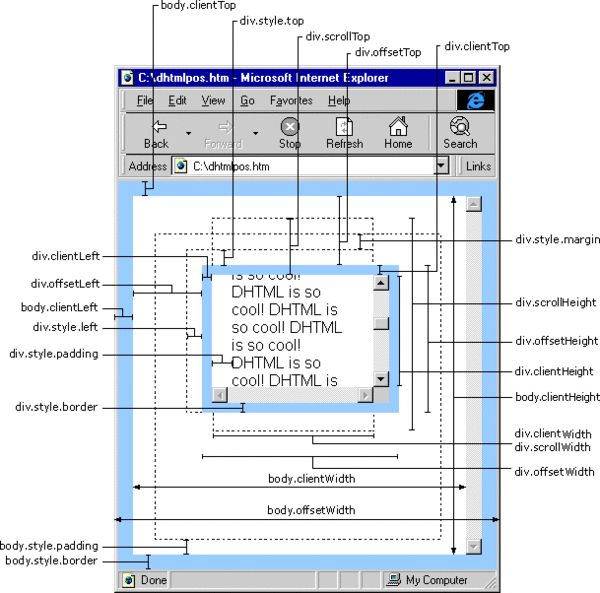[TOC]
获取标签的宽高及例子
1. 常用的获取宽高的属性
// 1. 获取屏幕的高度和宽度(屏幕分辨率):
window.screen.height // 1440
window.screen.width // 2560
// 3. 获取浏览器可视区域宽高
window.innerHeight // 899 等于css中 vw
window.innerWidth // 1598
// 2. 获取浏览器相对于屏幕距离
window.screenTop; // 浏览器上面距离屏幕顶部距离
window.screenLeft; // 浏览器左边距离屏幕左边的距离
// 2. 获取屏幕工作区域的高度和宽度(去掉状态栏):
window.screen.availHeight // 1363
window.screen.availWidth // 2560
// 3. 网页全文的高度和宽度:
document.body.scrollHeight // 9969
document.body.scrollWidth // 1124
// 4. 滚动条卷上去的高度和向右卷的宽度:body和documentElement有一个是有效的
document.body.scrollTop // 0 : 如果body没有滚动条则为0
document.body.scrollLeft
document.documentElement.scrollTop
document.documentElement.scrollLeft
// 5. 网页可见区域的高度和宽度(不加边线):
document.body.clientHeight // 9969
document.body.clientWidth // 845
document.documentElement.clientHeight
document.documentElement.lientWidth
// 6. 网页可见区域的高度和宽度(加边线):
document.body.offsetHeight // 9969
document.body.offsetWidth // 845
2. 关于offset的5个属性
2.1 offsetWidth与offsetHeight
元素的offsetWidth:元素的IE盒模型的宽度
元素的offsetHeight:元素的IE盒模型的高度
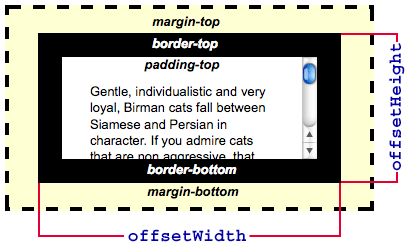
2.3 offsetLeft与offsetTop
HTMLElement.offsetLeft:只读属性,返回当前元素左上角相对于 HTMLElement.offsetParent 节点的左边界偏移的像素值
HTMLElement.offsetTop 只读属性,它返回当前元素相对于其 offsetParent 元素的顶部的距离。
2.4 offsetParent
- 如果当前元素的父级元素没有进行CSS定位(position为absolute或relative),则
offsetParent为最近的table,table cell或根元素(标准模式下为html;quirks 模式下为body)。 - 如果当前元素的父级元素中有CSS定位(position为absolute或relative),offsetParent取最近的那个父级元素。
offsetParent很有用,因为offsetTop和offsetLeft都是相对于其内边距边界的。
3. 关于宽高的实际应用
3.1 判断滚动条到底的条件
scrollTop + clientHeight == scrollHeight
// 已经滚动了多少距离
function getScrollTop(){
var scrollTop = 0, bodyScrollTop = 0, documentScrollTop = 0;
if(document.body){ bodyScrollTop = document.body.scrollTop; }
if(document.documentElement){
documentScrollTop = document.documentElement.scrollTop;
}
scrollTop = (bodyScrollTop - documentScrollTop > 0) ? bodyScrollTop : documentScrollTop;
return scrollTop;
}
//文档的总高度
function getScrollHeight(){
var scrollHeight = 0, bodyScrollHeight = 0, documentScrollHeight = 0;
if(document.body){ bodyScrollHeight = document.body.scrollHeight; }
if(document.documentElement){
documentScrollHeight = document.documentElement.scrollHeight;
}
scrollHeight = (bodyScrollHeight - documentScrollHeight > 0) ? bodyScrollHeight : documentScrollHeight;
return scrollHeight;
}
// 获取浏览器可见部分的高度
function getWindowHeight(){
var windowHeight = 0;
if(document.compatMode == "CSS1Compat"){
windowHeight = document.documentElement.clientHeight;
}else{ windowHeight = document.body.clientHeight; }
return windowHeight;
}
// 绑定滚动事件
window.onscroll = function(){
if(getScrollTop() + getWindowHeight() == getScrollHeight()){
console.log("已经到最底部了!!");
}
};
//jquery 实现
$(window).scroll(function(){
var scrollTop = $(this).scrollTop();
var scrollHeight = $(document).height();
var windowHeight = $(this).height();
if(scrollTop + windowHeight == scrollHeight){
console.log("已经到最底部了!");
}
});
3.2 JS判断滚动条离开顶部、到达指定位置、滚动到达底部:
<style>
body { margin: 0; }
.one { border: 1px solid; height: 300px; width: 300px;
overflow: scroll; position: relative;
}
p { margin: 30px 0; border: 1px solid red; }
</style>
<p>123</p><p>9999</p>
<div class="one">
<p>1</p><p>2</p><p>3</p> <p>4</p><p>5</p><p>6</p>
<p>7</p><p>8</p><p>9</p> <p>10</p><p>11</p><p>12</p>
<p>13</p><p class=f>ffffffffffffffffffffffffff</p><p>14</p>
<p>15</p><p>16</p><p>17</p> <p>18</p><p>19</p><p>20</p>
</div>
<script>
var one = document.querySelector(".one");
var f = document.querySelector(".f");
// one.scrollTop = f.offsetTop; 设置 直接滚动到指定位置
var leave = false;
var fflag = false; // 判断是否已经出发了条件
one.onscroll = function() {
console.log(f.offsetTop)
if (this.scrollTop > 0 && leave === false){
console.log('离开顶部了'); leave = true;
}
if (this.scrollTop === 0 && leave === true) {
console.log('在顶部了'); leave = false;
}
if (this.scrollTop + this.clientHeight === this.scrollHeight) {
console.log('到底部了');
}
if (this.scrollTop > f.offsetTop && !fflag) {
console.log('到达指定位置了');
fflag = true; // 过了指定位置后,关闭指定提示,
}
// 小于指定位置后,从新打开指定位置
if (this.scrollTop < f.offsetTop && fflag) {
fflag = false;
}
}
console.log(f.offsetTop)
</script>
3.3 获取浏览器窗口宽度
//浏览器窗口的宽度
getClientWidth(){
var clientWidth = 0, bodyClientWidth = 0, documentClientWidth = 0;
if(document.body){ bodyClientWidth = document.body.clientWidth; }
if(document.documentElement){
documentClientWidth = document.documentElement.clientWidth;
}
clientWidth = (bodyClientWidth - documentClientWidth > 0) ? bodyClientWidth : documentClientWidth;
return clientWidth;
}
4. document.compatMode对获取浏览器窗口大小的影响
document.compatMode用来判断当前浏览器采用的渲染方式,分为怪异模式(Quirks Mode)和标准模式(Standards mode)。它有两个值:
BackCompat: 标准兼容模式关闭,Quirks Mode,即使用了IE盒模型:width = border + padding + content
CSS1Compat:标准兼容模式开启,Standards Mode,即使用了标准盒模型: width: content
在很久以前的网络上,页面通常有两种版本:为网景(Netscape)的 Navigator 准备的版本,以及为微软(Microsoft)的 Internet Explorer 准备的版本。当 W3C 创立网络标准后,为了不破坏当时既有的网站,浏览器不能直接弃用这些标准。因此,浏览器采用了两种模式,用以把能符合新规范的网站和老旧网站区分开。
目前浏览器的排版引擎使用三种模式:怪异模式(Quirks mode)、接近标准模式(Almost standards mode)、以及标准模式(Standards mode)。在怪异模式下,排版会模拟 Navigator 4 与 Internet Explorer 5 的非标准行为。为了支持在网络标准被广泛采用前,就已经建好的网站,这么做是必要的。在标准模式下,行为即(但愿如此)由 HTML 与 CSS 的规范描述的行为。在接近标准模式下,只有少数的怪异行为被实现。
浏览器如何决定使用哪个模式?
对 HTML 文件来说,浏览器使用文件开头的 DOCTYPE 来决定用怪异模式处理或标准模式处理。为了确保你的页面使用标准模式,请确认你的页面如同本范例一样拥有 DOCTYPE:
<!DOCTYPE html>
<html>
<head>
</head>
<body>
</body>
</html>
4.1 BackCompat: 浏览器高度使用body的值
**BackCompat:**标准兼容模式关闭,当document.compatMode等于BackCompat时,浏览器客户区宽度为document.body.clientWidth;
4.2 CSS1Compat:浏览器高度使用documentElement的值
**CSS1Compat:**标准兼容模式开启,当document.compatMode等于CSS1Compat时浏览器客户区宽度为document.documentElement.clientWidth;
4.3 DOCTYPE 会影响document.compatMode
当文档有了标准声明时, document.compatMode 的值就等于 "CSS1compat", 因此, 我们可以根据 document.compatMode 的值来判断文档是否加了标准声明
// HTML文件头部没有 <!DOCTYPE html>
document.compatMode // BackCompat
// HTML文件头部有 <!DOCTYPE html>
document.compatMode // CSS1Compat
4.4 documentElement和body
body是DOM对象里的body子节点,即 <body> 标签;
documentElement 是整个节点树的根节点root,即<html>标签;
5. 浏览器兼容性问题
5.1 各浏览器下 scrollTop的差异
https://segmentfault.com/a/1190000008065472
IE6/7/8:
可以使用 document.documentElement.scrollTop;
IE9及以上:
可以使用window.pageYOffset或者document.documentElement.scrollTop
Safari:
safari: window.pageYOffset 与document.body.scrollTop都可以;
Firefox:
火狐等等相对标准些的浏览器就省心多了,直接用window.pageYOffset 或者 document.documentElement.scrollTop;
Chrome:
谷歌浏览器只认识document.body.scrollTop;
注:标准浏览器是只认识documentElement.scrollTop的,但chrome虽然我感觉比firefox还标准,但却不认识这个,在有文档声明时,chrome也只认识document.body.scrollTop.
document.body.scrollTop与document.documentElement.scrollTop两者有个特点,就是同时只会有一个值生效。
为了兼容,不管有没有 DTD,可以使用如下代码:
var scrollTop = window.pageYOffset //用于FF
|| document.documentElement.scrollTop
|| document.body.scrollTop || 0;
documentElement 和 body 相关说明:
body是DOM对象里的body子节点,即<body>标签;
documentElement 是整个节点树的根节点root,即<html>标签;
6. 一些问题
6.1 document.body.scrollTop总是0的原因
document.body.scrollTop与document.documentElement.scrollTop兼容
JS基础篇-- body.scrollTop与documentElement.scrollTop
当判断页面滚动的时候,使用document.body.scrollTop发现页面滚动时总是返回0,经查找:
页面指定了DTD,即指定了DOCTYPE时,使用document.documentElement。
页面没有DTD,即没指定DOCTYPE时,使用document.body。
IE和Firefox都是如此。
但document.body.scrollTop与document.documentElement.scrollTop同时只会有一个值生效。比如document.body.scrollTop能取到值的时候,document.documentElement.scrollTop就会始终为0;反之亦然。所以,如果要得到网页的真正的scrollTop值,可以这样:
var sTop=document.body.scrollTop+document.documentElement.scrollTop;
也可以使用下面的函数:
function getScrollTop() {
var scrollTop;
if (typeof window.pageYOffset != 'undefined'){
scrollTop = window.pageYOffset;
} else if (typeof document.compatMode != 'undefined' && document.compatMode != 'BackCompat') {
scrollTop = document.documentElement.scrollTop;
} else if (typeof document.body != 'undefined') {
scrollTop = document.body.scrollTop;
}
return scrollTop;
}
console.log(getScrollTop())
6.2 给body标签设置高度后,显示的效果是一实际高度算的
参考资料
获取scrollTop兼容各浏览器的方法,以及body和documentElement是啥?
一张了解元素宽高的图: